كيفية تنزيل جميع Apple Music: الإجراءات التفصيلية
في الواقع ، هناك الكثير من الأشياء التي تحتاجها لتكون قادرًا على الوصول إلى الموسيقى التي تحبها في أي مكان قد تكون فيه أو في أي وقت قد ترغب فيه. إنه لأمر جيد أن نتحدث في هذا المقال كيفية تنزيل جميع Apple Music. سوف يلبي لك الراحة التي يجب أن تحققها لتتمكن من الوصول إلى الأغاني حتى عندما تكون غير متصل بالإنترنت.
بصرف النظر عن تنزيلها أغنية تلو الأخرى ، فقد ترغب في الحصول عليها بكميات كبيرة. ومع ذلك ، يمكن أن تكون العملية صعبة ومرهقة. ومع ذلك ، إذا لم يكن هناك أي طريقة يمكنك من خلالها القيام بذلك ، فقد يكون من المحبط النقر على الشكل الذي يشبه السحابة واحدًا تلو الآخر أو أغنية تلو الأخرى.
حسنًا ، إنه لأمر جيد أن تتاح لنا الفرصة لمناقشة كيفية تنزيل الكل Apple Music أو ناقش طرقًا أخرى يمكنك من خلالها تنزيل كل الموسيقى التي تريدها مرة واحدة.
دليل المحتويات الجزء 1. كيفية تنزيل جميع موسيقى Apple؟الجزء 2. لتلخيص كل شيء
الجزء 1. كيفية تنزيل جميع موسيقى Apple؟
يمكن أن تختلف الخطوات الخاصة بكيفية تنزيل جميع Apple Music حسب الجهاز الذي ستستخدمه. سنناقش هذه الخطوات عند استخدام iPhone وعندما تستخدم جهاز كمبيوتر شخصي.
الطريقة الأولى: الطريقة الرسمية لتنزيل جميع موسيقى Apple
كيفية تنزيل جميع موسيقى Apple باستخدام جهاز iPhone الخاص بك
إذا اخترت استخدام هاتفك المحمول لتنزيل جميع الأغاني التي تحبها في Apple Music ، فإليك الخطوات التي يجب عليك اتباعها:
- قم بتشغيل تطبيق الموسيقى ثم انتقل إلى "المكتبة".
- بمجرد أن تكون هناك ، سترى جميع الألبومات وقوائم التشغيل. يمكنك أيضًا رؤية قائمة "الأغاني" التي ستوصلك إلى قائمة الأغاني الفردية بحيث يمكنك تنزيلها أغنية تلو الأخرى. لذا يمكنك الاختيار بين "الألبومات" و "قوائم التشغيل".
- بمجرد تحديد قائمة التشغيل التي تريد تنزيلها بالفعل ، هناك طريقتان يمكنك القيام بهما لتنزيلها.
- اضغط مطولاً على عنوان الألبوم أو قائمة التشغيل التي اخترتها ثم انقر فوق "تنزيل" عند ظهورها في "القائمة".
- افتح قائمة التشغيل أو الألبوم الذي اخترته ، وستجد بعد ذلك الرمز الذي يشبه السحابة ، ورمز iCloud ، واضغط عليه لتتمكن من بدء تنزيل جميع الأغاني التي يمكنك العثور عليها في قائمة التشغيل أو الألبوم ، ويمكنك رؤيته بجانب ثلاث نقاط بالقرب من عنوان الألبوم أو قائمة التشغيل أو الأغاني.
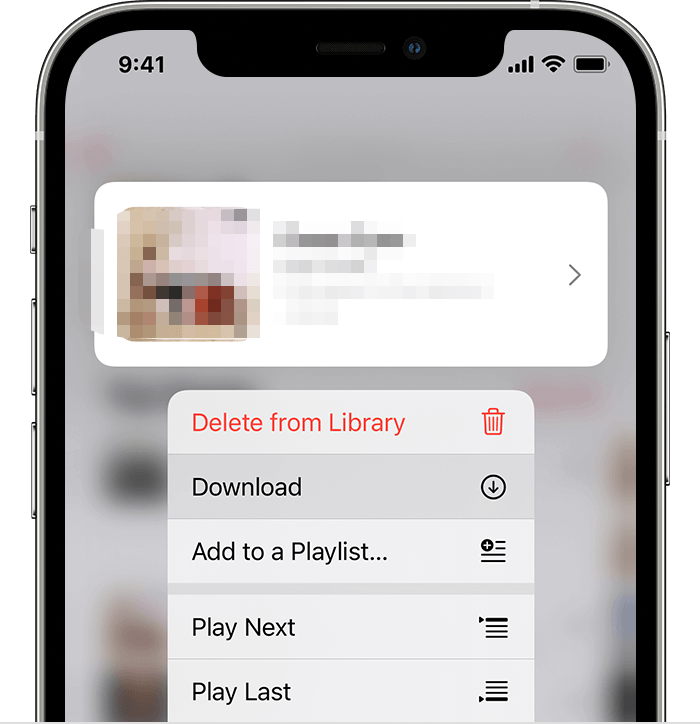
إذا اتبعت هذه الطريقة ، يمكنك توفير الوقت بدلاً من تنزيل أغنية تلو الأخرى. ولكن إذا كنت ترغب في القيام بذلك مع جميع ألبوماتك أو قوائم التشغيل الخاصة بك وحدث أنها كثيرة ، فسيستغرق الأمر الكثير من وقتك. قد تكون هناك عوامل أخرى قد تسبب الانقطاع مثل فقدان الاتصال بالإنترنت ، وقد تنفد بطارية هاتفك أيضًا.
كيفية تنزيل جميع موسيقى Apple باستخدام جهاز الكمبيوتر الشخصي الخاص بك
يمكنك أيضًا استخدام جهاز الكمبيوتر الشخصي الخاص بك في كيفية تنزيل جميع Apple Music ؛ فيما يلي خطوات كيفية القيام بذلك:
- إذا كنت تستخدم جهاز كمبيوتر يعمل بنظام التشغيل Mac ، فيجب التأكد من أنه يعمل بنظام macOS Catalina أو الإصدار الأحدث من نظام التشغيل ، وإذا حدث أن يكون جهاز كمبيوتر يعمل بنظام Windows ، فيجب أن يكون لديك أحدث إصدار من iTunes مثبتًا عليه.
- على كمبيوتر يعمل بنظام Windows ، قم بتشغيل iTunes ، على كمبيوتر Mac ، افتح "Music".
- ثم إذا رأيت "ملف" ، فانقر فوقه ، ثم انتقل إلى خيار "جديد". سترى بعد ذلك "قائمة التشغيل الذكية" ثم تحتاج إلى اختيار القواعد في النافذة المنبثقة. ستعمل هذه القواعد على تقييم المسارات التي سيتم تخزينها في قائمة التشغيل التي تم إنشاؤها حديثًا.
- تحتاج إلى تحديد "مطابقة للقاعدة التالية" كشيك.
- سترى بعد ذلك ثلاث قواعد أخرى أسفل "مطابقة القاعدة التالية" ، أدخل القيم الصحيحة في كل مربع لتتمكن من المتابعة.
- ثم ستتوفر قائمة منسدلة ، اختر وقتًا من هذه القائمة.
- ثم في المربع التالي ، انقر فوق القائمة المنسدلة واختر "أكبر من". بمجرد الانتهاء من وضع القيم الصحيحة في المربعين ، سيتم تصفية طول الأغاني بناءً على القيمة التي ستضعها في المربع الثالث.
- ثم عليك إدخال "00:00" في أحد المربعات للتأكد من أن جميع الأغاني التي تريدها ستدخل في قائمة التشغيل التي أنشأتها حديثًا.
- يجب عليك إلغاء تحديد "تقييد على" في أحد الخيارات.
- ثم عليك التأكد من أن "التحديث المباشر" به علامة اختيار عليه. سيضمن استمرار إدخال الأغاني الجديدة إلى قائمة التشغيل ، ثم انقر فوق "موافق".
- بعد ذلك سيُطلب منك تسمية قائمة التشغيل ، ويمكنك وضع أي اسم تريده ولكن تأكد من أنه من السهل تذكره والتعرف عليه لتجنب المشاكل في المستقبل.
- أخيرًا ، بمجرد الانتهاء من جميع الخطوات السابقة ، ستحتوي قائمة التشغيل الجديدة الخاصة بك على جميع الأغاني الموجودة في مكتبة Apple Music الخاصة بك. يمكنك الآن البدء في تنزيل جميع المقطوعات على جهاز iPhone الخاص بك والتي يمكنك العثور عليها في قسم "قائمة التشغيل" في مكتبة Apple Music الخاصة بك.
كيفية تنزيل جميع موسيقى Apple باستخدام جهاز Android
يمكنك البدء في تنزيل جميع المقطوعات على حساب Apple Music الخاص بك باستخدام جهاز android عن طريق تثبيت تطبيق Apple Music عليه. مع جميع الألبومات وقوائم التشغيل والأغاني الموجودة في مكتبتك ، يجب عليك تحديد ما تريد تنزيله ، ثم النقر فوق الزر "تنزيل".
لكي تتمكن من تنزيل الأغاني في وقت واحد ، يجب عليك إنشاء قائمة تشغيل لكل أغنية باستخدام جهاز الكمبيوتر الشخصي أو جهاز Mac والاستمرار في تنزيلها على هاتفك. يجب اتباع نفس التعليمات المذكورة أعلاه بمجرد الانتهاء من هذه الخطوة.
الطريقة 2. تنزيل جميع ملفات Apple Music باستخدام AMusicSoft Apple Music Converter
هناك طريقة أخرى حول كيفية تنزيل جميع Apple Music ؛ هذا أسرع وأكثر ملاءمة من نواح كثيرة. حسنًا ، إذا بحثت في الطرق الأساسية للويب مثل تلك المذكورة سابقًا ، فستكون أول من يظهر. ونعم ، إنها أيضًا طريقة فعالة يمكنك اتباعها ولكن كما قرأتها سوف تأخذك الكثير من الخطوات تكون قادرة على الحصول على ما تريد.
هنا ، نحن على وشك تقديم طريقة يمكن أن توفر لك أي شيء عندما يتعلق الأمر بالموسيقى دون أن تثقل كاهلك كثيرًا. يمكنك بسهولة الحصول على أكبر عدد تريده من الأغاني باستخدام هذه الأداة. إنه نوع من المحولات الاحترافية ، و محول الموسيقى من AMusicSoft إلى Apple Music. هناك الكثير من الأشياء الرائعة التي يجب أن تعرفها عن هذا المحول المحترف ، دعنا نناقشها واحدة تلو الأخرى.
- يمكن أن يساعدك استخدام هذا المحول الاحترافي في توفير الوقت الذي تقضيه في القيام بأشياء ضرورية أخرى. يمكنك تحويل قائمة تشغيل أو ألبوم كامل والاستمتاع به في غضون بضع دقائق. لم تعد مضطرًا إلى إدخال الأغاني يدويًا واحدة تلو الأخرى فقط لتتمكن من تحويل ألبوم كامل أو قائمة تشغيل كاملة.
- سيسمح لك برنامج AMusicSoft Apple Music Converter بتوفير المال حيث لن تضطر بعد الآن إلى الاشتراك في مواقع بث الموسيقى عبر الإنترنت مثل Apple Music. وهذا يعني أنك لن تحتاج بعد الآن إلى دفع رسوم شهرية مما يتيح لك توفير بعض المال الذي يمكنك استخدامه في أشياء أخرى تحتاجها.
- هناك العديد من أنواع الملفات التي يمكنك الاختيار من بينها عندما تختار استخدام AMusicSoft Apple Music Converter لجميع احتياجات التحويل الخاصة بك. الأمثلة هي MP3و MP4 و WAV و FLAC و AAC و AC3 وغيرها الكثير.
- يمكنك أخيرًا تخلص من إدارة الحقوق الرقمية or D يمنعك من نقل ملفاتك إلى أي مكان تريده. بمساعدة هذا المحول الاحترافي ، يمكنك الآن الوصول إلى ملفات الموسيقى الخاصة بك حتى على الأجهزة غير المصرح بها من قبل Apple.
- يمكن لبرنامج AMusicSoft Apple Music Converter تحويل ملفاتك في غضون دقائق معدودة. قد يبدو الأمر سريعًا وسهلاً، ولكن من المؤكد أن جودة ملفات الأغاني لن تتأثر. سيظل البرنامج يوفر أفضل جودة للأغاني دون فقدان أي بيانات حتى بعد التحويل.
- يحتوي هذا المحول الاحترافي على ثلاث خطوات سهلة يسهل اتباعها. لا توجد أي خطوة معقدة حتى تتمكن من الاستمتاع بحرية بأي أغنية يتعين عليك تحويلها.
- يحتوي على واجهة سهلة الاستخدام يمكن لأي شخص فهمها بسهولة. لذلك إذا كنت من محبي الموسيقى ، فيمكنك العثور على "القائمة" و "شريط البحث" وحتى الزر "تحويل" لمتابعة المعالجة السهلة لتحويل الأغاني التي تريدها.
إذن، ما هي خطوات استخدام AMusicSoft Apple Music Converter؟
الخطوة 1. قم بتشغيل برنامج AMusicsoft Apple Music Converter
الخطوة الأولى هي تنزيل المحول الاحترافي وتثبيته ثم تشغيله. ثم يمكنك متابعة اختيار ملفات الموسيقى التي تريد تحويلها والاحتفاظ بها لنفسك طالما أردت. يمكنك اختيار ألبوم كامل أو قائمة تشغيل كاملة لتتمكن من المتابعة.

الخطوة 2. اصنع ملف
سيتعين عليك بعد ذلك إنشاء مجلد يعمل كمكان حيث ستخزن فيه جميع ملفات الموسيقى الخاصة بك. يمكنك تسميته بناءً على تفضيلاتك الشخصية ، أو يمكنك متابعة أو استخدام الاسم الأصلي للألبوم ، أو عنوان الأغنية ، أو نوع الأغاني ، أو حتى مغني الأغنية.
الخطوة 3. اختر تحويل
ثم بالنسبة لآخر شيء ، انقر فوق "تحويل". ويمكنك الآن أخيرًا الاستمتاع بجميع الأغاني التي تحبها في غضون بضع دقائق. لم تعد مضطرًا لتعلم الإجراءات أو الخطوات العديدة حول كيفية تنزيل جميع Apple Music. سيستغرق الأمر القليل من وقتك ويمكنك الآن الحصول على جميع ملفات الموسيقى التي تريدها والتي يمكنك الوصول إليها بسهولة في أي وقت تريده.

الجزء 2. لتلخيص كل شيء
هناك العديد من الطرق التي يمكننا من خلالها الاستمتاع بالأغاني التي نحبها في انسجام تام. ومع ذلك ، سوف يستغرق الأمر حقًا الكثير من وقتنا إذا اتبعنا الطرق القديمة. يمكن أن يكون هناك الكثير من الخطوات التي لا يمكن لمعظم الناس الدخول فيها بسهولة وقد تسبب الارتباك بمجرد استمرار العملية. هذا هو السبب في وجود الكثير من الطرق البديلة في جميع أنحاء الويب ، وقد يكون بعضها فعالًا في حين أن معظمها ليس كذلك. لذلك سيظل الأمر متروكًا للشخص ليقرر أيهما أكثر حكمة في اتخاذ القرار.
لقد ساعد ظهور المحولات الاحترافية مثل AMusicSoft Apple Music Converter على تيسير اتخاذ القرار بالنسبة للبعض. وفي حين قد يجد البعض صعوبة في اتباع عدة خطوات حول كيفية تنزيل جميع ملفات Apple Music، فإن هذا المحول الاحترافي يمثل ريحًا من الأمل. فبمساعدته، يمكنك بسهولة تنزيل جميع الأغاني الموجودة في مكتبة Apple Music الخاصة بك.
نتمنى أن تكون قد تعلمت الكثير عن كيفية تنزيل جميع ملفات Apple Music؛ فكل الإجراءات المقدمة يمكن أن تكون فعّالة عند اتباعها بشكل صحيح. ونأمل أيضًا أن تتمكن من تجربة المحولات الاحترافية مثل AMusicSoft Apple Music Converter حتى يصبح الأمر أسهل بالنسبة لك وأكثر ملاءمة.
الناس اقرأ أيضا
- هل تستحق موسيقى أبل كل هذا العناء؟ مراجعة شاملة
- كيفية تعيين Apple Music كأغنية إنذار
- طرق سهلة لتحقيق تنزيلات Apple Music غير محدودة
- كيفية إصلاح Apple Music يبقى متوقفًا مؤقتًا
- هل يمكنك استخدام Apple Music بدون Wi-Fi: دليل سهل
- كيفية إصلاح مشكلة تخطي أغاني Apple Music
- نصائح حول كيفية إضافة الموسيقى الخاصة بك إلى Apple Music
- حلول لـ Apple Music لا تقوم بتنزيل الأغاني
روبرت فابري هو مدون متحمس، ومهتم بالتكنولوجيا، وربما يمكنه أن يلوثك من خلال مشاركة بعض النصائح. كما أنه شغوف بالموسيقى وكتب لموقع AMusicSoft حول هذه الموضوعات.